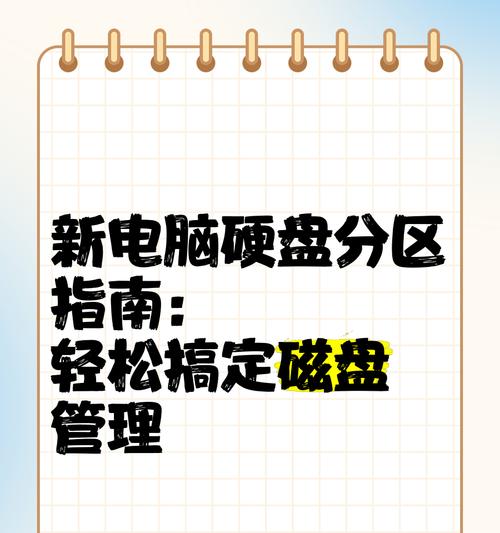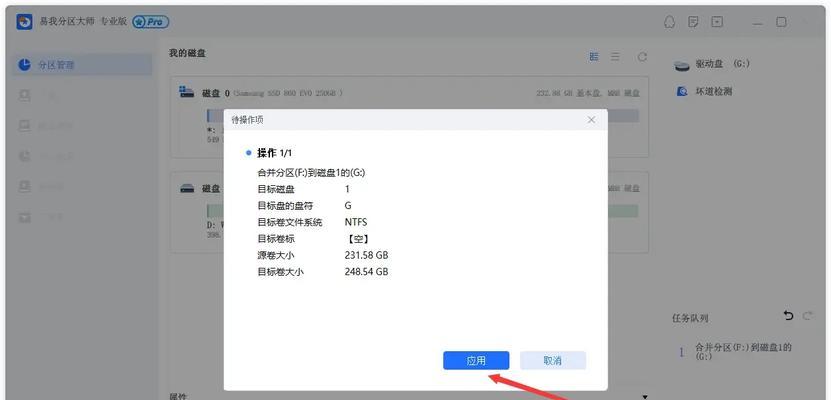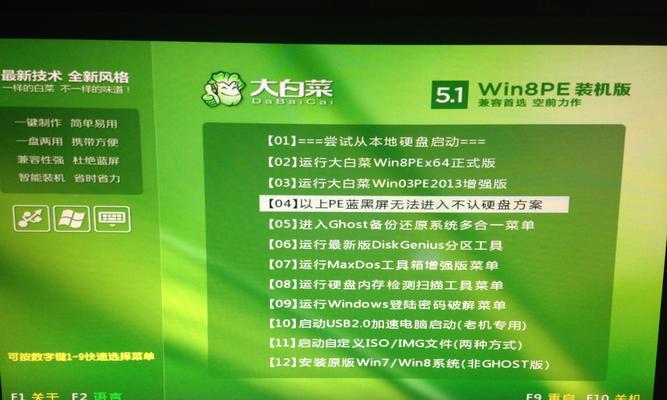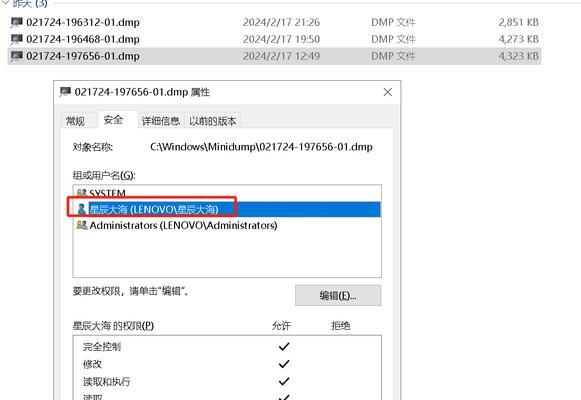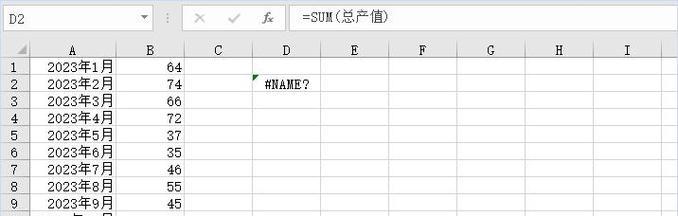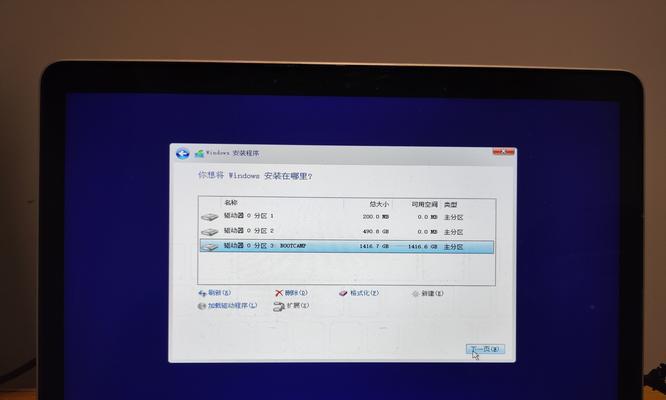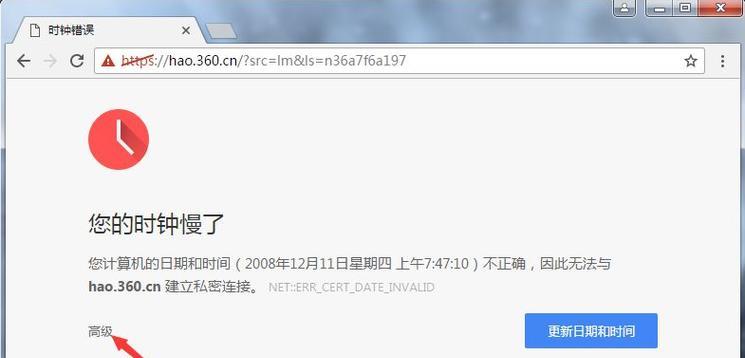在使用电脑的过程中,我们可能会遇到硬盘分区不合理的情况,这时候合并硬盘分区就是一个不错的选择。本文将介绍如何通过简单操作来合并电脑硬盘分区,帮助您更有效地管理硬盘空间。
检查硬盘状态
-检查电脑硬盘的状态,确保硬盘工作正常。
-打开“我的电脑”或者“此电脑”,查看当前硬盘分区情况。
备份重要数据
-在进行硬盘分区合并之前,务必备份重要数据,以防合并过程中出现意外导致数据丢失。
关闭所有运行中的程序
-关闭所有正在运行的程序和应用,确保系统在合并分区过程中不会出现冲突或错误。
使用专业软件
-下载并安装一款可信赖的硬盘管理软件,比如MiniToolPartitionWizard、EaseUSPartitionMaster等。
打开硬盘管理软件
-打开刚刚安装的硬盘管理软件,等待软件自动扫描和加载硬盘分区信息。
选择要合并的分区
-在软件界面中,找到要合并的两个相邻分区,并选中它们。
点击“合并分区”功能
-在软件界面中,找到“合并分区”或类似功能的选项,点击进入合并分区操作。
确认合并操作
-确认要合并的两个分区是否正确,注意此操作会导致分区数据的删除,请务必谨慎操作。
调整合并后的分区大小
-在确认合并操作后,软件将询问您想要调整合并后分区的大小,根据需求进行调整。
应用合并操作
-确认所有设置无误后,点击应用或者执行按钮,等待操作完成。
重启电脑
-合并操作完成后,建议重启电脑以确保硬盘分区的变更生效。
检查合并结果
-重新打开“我的电脑”或者“此电脑”,查看硬盘分区是否成功合并。
删除无用分区
-如果合并成功,可以删除原先的无用分区,以释放更多的硬盘空间。
重新格式化硬盘
-如果需要重新格式化合并后的分区,可以使用硬盘管理软件进行操作。
-合并电脑硬盘分区可以帮助我们更有效地利用硬盘空间,但在进行操作时务必备份重要数据,谨慎处理每一个步骤。通过上述简单操作,您可以轻松地合并电脑硬盘分区,提升硬盘使用效率。